Minecraft: Education Edition – So fügen Sie Ihrem Computer eine benutzerdefinierte Haut hinzu
Seit der Veröffentlichung des Spiels sind Skins bei weitem das Element, das die meisten Änderungen erlebt hat. Vor über 10 Jahren wurden Multiplayer-Server mit dem bekannten Charakter Steve überrannt. Irgendwann brachte diese Haut in das Unternehmen und Spieler aus aller Welt gaben ihre Kreativität bei der Gestaltung ihrer eigenen Skins frei. Dank dieser Entwicklung und einiger kleiner Extras gibt es überall, wo Sie im Minecraft -Grundgestein zu sehen sind.
Minecraft -Grundgesteinskins
Seit der Veröffentlichung des Spiels sind Skins bei weitem das Element, das die meisten Änderungen erlebt hat. Vor über 10 Jahren wurden Multiplayer-Server mit dem bekannten Charakter Steve überrannt. Irgendwann brachte diese Haut in das Unternehmen und Spieler aus aller Welt gaben ihre Kreativität bei der Gestaltung ihrer eigenen Skins frei. Dank dieser Entwicklung und einiger kleiner Extras gibt es überall, wo Sie im Minecraft -Grundgestein zu sehen sind.
Übersicht Minecraft Grundgesteinskins
- Individuell anpassbar über den Charakterersteller
- Import von eigenen Skins möglich
- Hautpackungen als Addons erhältlich
Standardschalen für Minecraft -Grundgestein
Wenn Sie die Minecraft -Bedrock -Ausgabe beginnen, haben Sie zunächst nicht viel Auswahl: Steve oder Alex. Die beiden Standardschalen aus den Java Full -Versionen sind natürlich auch den Spielern der Bedrock Edition zur Verfügung und bilden somit die Standardhäute im Minecraft -Grundgestein. Der Spieler hat auch die Wahl zwischen der Normal- oder der „schlanken“ Variante. Diese Haut ist schmaler an Schultern und Armen.
Mit dem Update auf Grundgestein Beta Version 1.19.50, Spieler erhalten auch Zugriff auf sieben weitere Standardskins:
Seit Ende 2022 sind diese Skins Teil des Spiels. Somit stehen Spielern, die nicht über den PC spielen, neun Standard -Skins zur Verfügung.
Einzelne Grundgesteinskins mit dem Charakter -Schöpfer
Ein bedeutendes Extra in der Bedrock -Ausgabe ist der Charakterschöpfer. Wenn Sie das Spiel öffnen, finden Sie es im Charakterprofil. Die Funktion, die in der Java -Ausgabe nicht erhältlich ist. Einzelne Funktionen im Design können frei verfügbar sein. Andere können mit sogenannten Minecoins gekauft werden, einer Währung im Spiel, die durch Einkäufe mit echtem Geld erhalten werden kann.
So importieren Sie Minecraft -Grundgesteins -Skins
Wenn Sie mit den Möglichkeiten des Charakters Schöpfer nicht zufrieden sind, können Sie auch einfach benutzerdefinierte Skins in Grundgestein importieren. Um Minecraft -Grundgesteinskins von außen zu importieren, gibt es zwei Möglichkeiten: den individuellen Import oder Herunterladen von Addons.
Minecraft -Grundgesteinskins einzeln importieren
Wenn sich die Hautänderung auf eine einmalige Veränderung bezieht, ist es sinnvoll, die Haut einzeln zu importieren. Online gibt es spezielle Websites, die kostenlose Hautvorlagen bieten. Wenn Sie beispielsweise Ihren Charakter im Winter an die Saison anpassen und eine Weihnachtshaut tragen möchten, funktioniert dies wie folgt:
- Entwerfen Sie Ihre Haut mit einem Haut -Editor oder suchen Sie auf einer Anbieter -Website nach der entsprechenden Haut online.
- Starte das Spiel.
- Gehen Sie zu Ihrem Charakterprofil.
- Wählen Sie “klassische Haut”, dann “Besitz”.
- Klicken Sie auf Importieren und wählen Sie die Hautdatei aus.
Im Grunde ist es also sehr einfach, Ihre Haut anzupassen oder zu ändern, wenn Sie einen neuen Look wünschen. Dies schafft auch Vielfalt auf Multiplayer -Servern, bei denen nicht nur Steve und Alex herumlaufen, Mobs besiegen und und fleißig handeln.
Importieren Sie Minecraft Grundgestein Hautpacks
Die Option, Ihre Haut über einen Hautwechslermod im Grund zu wechseln, gibt es im Grundgestein nicht, da die Ausgabe keine Mods unterstützt. Stattdessen gibt es die Alternative über Addons. Diese funktionieren ähnlich wie Mods in der Java -Ausgabe. Unter anderem können sie verwendet werden, um ganze Hautpacks in das Spiel zu integrieren, die dann eine Vielzahl neuer Minecraft -Grundgesteinskins bieten. Addons gibt es in zwei Sorten:
- Offizielle bezahlte Addons: Ihre Zugänglichkeit hängt von der Konsole ab, auf der Sie spielen.
- Mit dem Spieler erstellte Addons: Ähnlich wie bei Mods können sie kostenlos von Anbieter-Websites wie Curseforge heruntergeladen werden.com.
Die Anzahl und Vielseitigkeit von Packungen mit Minecraft -Grundgesteinskins ist enorm. Die themenspezifischen Addons reichen inspirieren von beliebten Film-Franchises bis hin zu anderen Videospielen und kleineren Themen wie Biomes.
Schlussfolgerung: Minecraft -Grundgesteinskins
Grundgesteinskins sind vielseitig. Ohne das Spiel verlassen zu müssen, können sie angepasst werden, und außerdem ermöglicht diese Spielausgabe auch, fremde Skins zu importieren. Wenn Sie sich also als Meister der Transformationen beweisen möchten, können Sie Ihre Kreativität im Skin-Editor wild und Ihre Ergebnisse auf einem Minecraft-Grundgestein von G-Portal präsentieren lassen.
Skinpack -Schöpfer für Minecraft

Spielspieler lieben es, ihre Charakter -Skins zu kreieren und anzupassen – ihr Aussehen. Dieser Leitfaden zeigt Ihnen, wie Sie Ihren Erscheinungsbild in Minecraft: Education Edition anpassen können.
Wenn Sie dies auf Ihrem iPad tun möchten
Wenn Sie eine Haut mit schlanken Funktionen erstellen möchten, verwenden Sie die App hier die App
Für die Minecraft Education Edition müssen Sie eine McPack -Datei erstellen, die alle für Ihre benutzerdefinierten Minecraft Skin erforderlichen Dateien enthält. Die PNG -Bilddatei und ein paar JSON -Dateien. Matts Arbeit bedeutet, dass Sie nur das PNG -Bild haben müssen, und sein Online -Tool erstellt die JSON -Dateien und verpackt diejenigen mit Ihrem Bild in die von Minecraft benötigte McPack -Datei.
Jetzt sind also nur noch ein paar Schritte erforderlich – lassen Sie uns darauf eingehen.
Schritt 1 – Erstellen Sie Ihre benutzerdefinierte Minecraft Education Edition Skin
- gehe zu Der Skindex – Erstellen, bearbeiten und laden Sie die für Ihr neue benutzerdefinierte Minecraft Skin benötigte PNG
- (Sie können zu jeder Website mit PNG -Dateien mit Skins gehen. Siehe auch https: // mcpedl.com/)
Schritt 2 – Erstellen Sie die McPack -Datei
- Befolgen Sie diesen Link und füllen Sie das Formular aus (Beispiel unten)
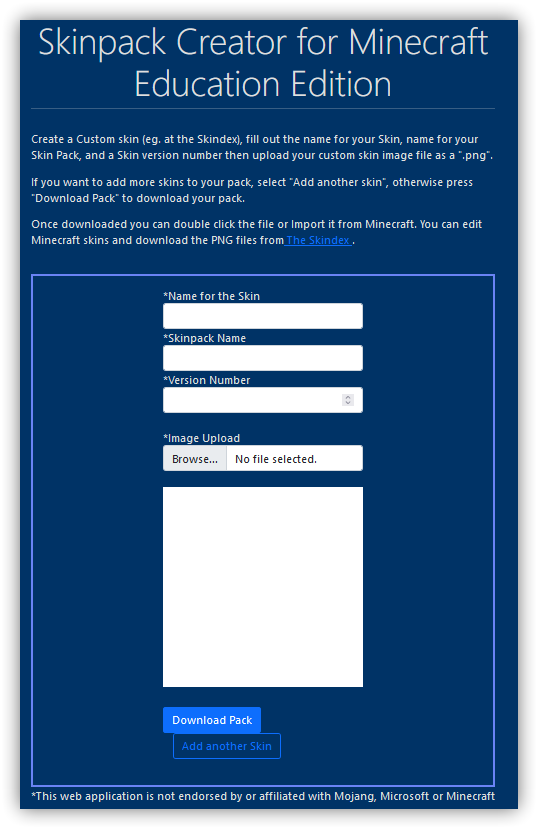
- Füllen Sie das Formular mit dem aus Name Ihrer Haut, Name Ihres Hautpacks und ein Versionsnummer für Ihr Hautpack (Kann eine beliebige Zahl sein)
- Suchen Sie zu Ihrer benutzerdefinierten Hautpng -Datei und wählen Sie
- Wenn Sie Ihrem Hautpack weitere Skins hinzufügen möchten, klicken Sie auf die Fügen Sie noch einen Hautknopf hinzu.
- Speichern Sie die generierte McPack -Datei, die alles für die Minecraft Education Edition auf Ihrem Computer enthält
- Doppelklicken Sie auf die Datei Dies wird die Eröffnung der Minecraft Education Edition auslösen, und der Import Ihrer neuen benutzerdefinierten Haut wird automatisch stattfinden oder die Minecraft Education Edition eröffnen und die McPack -Datei importieren.
Nachdem Ihre McPack Skinpack -Datei importiert wurde
Wechseln Sie die Skins für Minecraft -Grundgestein – wie es geht | Gportal Wiki, Minecraft: Education Edition – So fügen Sie einen benutzerdefinierten Haut auf Ihrem Computer hinzu | @cdsmythe
by • Computerspiele • 0 Comments
Minecraft: Education Edition – So fügen Sie Ihrem Computer eine benutzerdefinierte Haut hinzu
Minecraft -Grundgesteinskins
Seit der Veröffentlichung des Spiels sind Skins bei weitem das Element, das die meisten Änderungen erlebt hat. Vor über 10 Jahren wurden Multiplayer-Server mit dem bekannten Charakter Steve überrannt. Irgendwann brachte diese Haut in das Unternehmen und Spieler aus aller Welt gaben ihre Kreativität bei der Gestaltung ihrer eigenen Skins frei. Dank dieser Entwicklung und einiger kleiner Extras gibt es überall, wo Sie im Minecraft -Grundgestein zu sehen sind.
Übersicht Minecraft Grundgesteinskins
Standardschalen für Minecraft -Grundgestein
Wenn Sie die Minecraft -Bedrock -Ausgabe beginnen, haben Sie zunächst nicht viel Auswahl: Steve oder Alex. Die beiden Standardschalen aus den Java Full -Versionen sind natürlich auch den Spielern der Bedrock Edition zur Verfügung und bilden somit die Standardhäute im Minecraft -Grundgestein. Der Spieler hat auch die Wahl zwischen der Normal- oder der „schlanken“ Variante. Diese Haut ist schmaler an Schultern und Armen.
Mit dem Update auf Grundgestein Beta Version 1.19.50, Spieler erhalten auch Zugriff auf sieben weitere Standardskins:
Seit Ende 2022 sind diese Skins Teil des Spiels. Somit stehen Spielern, die nicht über den PC spielen, neun Standard -Skins zur Verfügung.
Einzelne Grundgesteinskins mit dem Charakter -Schöpfer
Ein bedeutendes Extra in der Bedrock -Ausgabe ist der Charakterschöpfer. Wenn Sie das Spiel öffnen, finden Sie es im Charakterprofil. Die Funktion, die in der Java -Ausgabe nicht erhältlich ist. Einzelne Funktionen im Design können frei verfügbar sein. Andere können mit sogenannten Minecoins gekauft werden, einer Währung im Spiel, die durch Einkäufe mit echtem Geld erhalten werden kann.
So importieren Sie Minecraft -Grundgesteins -Skins
Wenn Sie mit den Möglichkeiten des Charakters Schöpfer nicht zufrieden sind, können Sie auch einfach benutzerdefinierte Skins in Grundgestein importieren. Um Minecraft -Grundgesteinskins von außen zu importieren, gibt es zwei Möglichkeiten: den individuellen Import oder Herunterladen von Addons.
Minecraft -Grundgesteinskins einzeln importieren
Wenn sich die Hautänderung auf eine einmalige Veränderung bezieht, ist es sinnvoll, die Haut einzeln zu importieren. Online gibt es spezielle Websites, die kostenlose Hautvorlagen bieten. Wenn Sie beispielsweise Ihren Charakter im Winter an die Saison anpassen und eine Weihnachtshaut tragen möchten, funktioniert dies wie folgt:
Im Grunde ist es also sehr einfach, Ihre Haut anzupassen oder zu ändern, wenn Sie einen neuen Look wünschen. Dies schafft auch Vielfalt auf Multiplayer -Servern, bei denen nicht nur Steve und Alex herumlaufen, Mobs besiegen und und fleißig handeln.
Importieren Sie Minecraft Grundgestein Hautpacks
Die Option, Ihre Haut über einen Hautwechslermod im Grund zu wechseln, gibt es im Grundgestein nicht, da die Ausgabe keine Mods unterstützt. Stattdessen gibt es die Alternative über Addons. Diese funktionieren ähnlich wie Mods in der Java -Ausgabe. Unter anderem können sie verwendet werden, um ganze Hautpacks in das Spiel zu integrieren, die dann eine Vielzahl neuer Minecraft -Grundgesteinskins bieten. Addons gibt es in zwei Sorten:
Die Anzahl und Vielseitigkeit von Packungen mit Minecraft -Grundgesteinskins ist enorm. Die themenspezifischen Addons reichen inspirieren von beliebten Film-Franchises bis hin zu anderen Videospielen und kleineren Themen wie Biomes.
Schlussfolgerung: Minecraft -Grundgesteinskins
Grundgesteinskins sind vielseitig. Ohne das Spiel verlassen zu müssen, können sie angepasst werden, und außerdem ermöglicht diese Spielausgabe auch, fremde Skins zu importieren. Wenn Sie sich also als Meister der Transformationen beweisen möchten, können Sie Ihre Kreativität im Skin-Editor wild und Ihre Ergebnisse auf einem Minecraft-Grundgestein von G-Portal präsentieren lassen.
Skinpack -Schöpfer für Minecraft
Spielspieler lieben es, ihre Charakter -Skins zu kreieren und anzupassen – ihr Aussehen. Dieser Leitfaden zeigt Ihnen, wie Sie Ihren Erscheinungsbild in Minecraft: Education Edition anpassen können.
Wenn Sie dies auf Ihrem iPad tun möchten
Wenn Sie eine Haut mit schlanken Funktionen erstellen möchten, verwenden Sie die App hier die App
Für die Minecraft Education Edition müssen Sie eine McPack -Datei erstellen, die alle für Ihre benutzerdefinierten Minecraft Skin erforderlichen Dateien enthält. Die PNG -Bilddatei und ein paar JSON -Dateien. Matts Arbeit bedeutet, dass Sie nur das PNG -Bild haben müssen, und sein Online -Tool erstellt die JSON -Dateien und verpackt diejenigen mit Ihrem Bild in die von Minecraft benötigte McPack -Datei.
Jetzt sind also nur noch ein paar Schritte erforderlich – lassen Sie uns darauf eingehen.
Schritt 1 – Erstellen Sie Ihre benutzerdefinierte Minecraft Education Edition Skin
Schritt 2 – Erstellen Sie die McPack -Datei
Nachdem Ihre McPack Skinpack -Datei importiert wurde